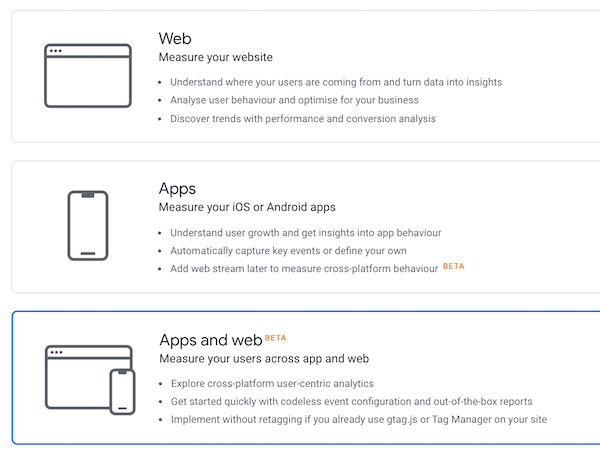Lästid 12 min
Google Analytics nya egendom för appar och webb innehåller en hel del nyheter som tar analys och visualisering av data till nästa nivå. En ny analysmodul som gör det enklare att upptäcka publik och jämföra olika publik, ad hoc analys och mycket annat. Egendomen finns i betaversion.
Ett antal av rapporterna utgår från en övergripande mall. Mallen består av ett antal kort där varje kort fokuserar på viss information.
Syftet är att snabbt kunna kontrollera affärsmål och sedan gräva djupare i de områden du vill utforska. Genom det här koncentreras informationen och gör det enklare att få svar på frågor som:
- Vad var intäkterna den senaste månaden?
- Genom vilka kanaler får jag flest användare?
- Vilka kampanjer genererar mest intäkter?
I analysmodulen kan du dra och släppa dimensioner och mätvärden till en duk och välja mellan fem analystekniker (Utforskning, Trattanalys, Stiganalys, Överlappning mellan segment och Utforska användare). Resultatet går att exportera till Google Analytics segment och Remarketingmålgrupper.
En annan nyhet är ad hoc-analys av segment, dimensioner och mätvärden. Användaren kan själv konfigurera rapporter och begränsas inte av fördefinierade rapporter.
När det gäller tratt- och stiganalys låter trattanalys dig visualisera stegen användare tar för att slutföra en uppgift och snabbt se hur bra de lyckas eller misslyckas i varje steg. Och liksom trattanalys undersöker stiganalys stegen som användare tar igenom webbplatsen eller appen. Skillnaden är att stiganalys möjliggör ad hoc-utforskning av flera stigar kontra analys av en enda, fördefinierad stig. I stiganalys går det att klicka på de stigar du vill utforska vidare.
Stiganalys liknar ”Users flow” och ”Behavior flow” funktionerna i Universal Analytics som baseras på sidor. Nytt är att stiganalys kan visualisera stigar med både sid- eller skärmvisningar och händelser.
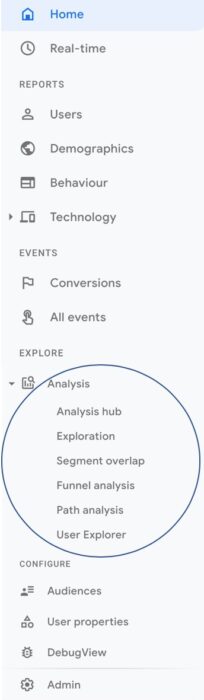
Varför Google Analytics Apps & Web?
Vi förväntar oss att kunna samspela med verksamheter på internet när och hur vi vill. Till exempel först få information om en produkt via hemsidan för att sedan köpa produkten i appen. Eller företaget som förutom webbshop har en app i konsultationssyfte för att hjälpa kunder att välja den perfekta lösningen.
Samtidigt mäter många företag app engagemang med Google Analytics för Firebase och engagemang på webbplatsen med Google Analytics. Det gör det utmanande att få insikt i resorna mellan plattformar. Insikter som är avgörande för att förutsäga kundernas behov och ge fantastiska upplevelser.
Google Analytics för appar och webb hjälper till att uppnå detta genom att tillåta insamling av data från mobilapp (med Firebase) och webbplats (med Global Site Tag eller Google Tag Manager).
Egendomen konsoliderar data från webbplatser och mobilappar i en enda uppsättning rapporter. Rapporterna bygger på standardiserade mätvärden och dimensioner som det går att blanda och borra i.
Som nämnts finns flera nya funktioner. En sådan är ”Förbättrad mätning”. I förbättrad mätning har Google automatiserat spårningen av de vanligaste händelserna på webbplatsen. Skrolldjup, utgående länkar, webbplatssökning, inbäddade YouTube-videos och nedladdning av filer.
En annan stor nyhet är att egendomen utgår från användarbeteende. En händelsebaserad modell samlar in de unika interaktioner som användare har med innehållet. Detta är inget nytt för appar. Men för webb innebär det en helt ny filosofi då Google nu lämnar sessioner och utgår från vad användaren gör (händelser).
Session är en grupp interaktioner som en användare har med webbplatsen som sker inom en viss tidsram. Följaktligen kan en enda session innehålla flera sidvisningar, händelser, sociala interaktioner och e-handelstransaktioner.
Händelse är varje särskild åtgärd som inträffar vid en särskild tid som är kopplad till en användare i appen eller på webbplatsen.
Du kan skicka parametrar med varje händelse och de är ytterligare bitar av metadata som lägger till ytterligare sammanhang till händelsen.
I detta universum av användarbeteende är händelser atomerna. All form av mätbar åtgärd som användaren genomför på webbplatsen eller i mobilapplikationen spelas in som en händelse.
Modellen låter dig också automatisera det manuella arbetet med att märka upp de viktigaste/vanligaste händelserna på webbplatsen – ”Förbättrad mätning” – förutom sidvisningar.
Nedan följer en beskrivning av rapporterna som finns i Google Analytics Apps & Web.
Översiktsrapporter
Den här delen omfattar en sammanfattning av webbplatsen och belyser:
- Hem: är en sammanfattning av egendomens vitalparametrar.
- Realtid: övervakning av aktiviteter på webbplatsen eller app samtidigt som de händer
- Användare: total användarvolym, aktivitet och bibehållande
- Demografi: användarvolym efter demografisk dimension
- Beteende: användarengagemang efter skärm och händelse
- Teknologi: användarens mottagande av appversioner och teknologier som används för att engagera med innehåll
Sammanfattningskorten i varje översiktsrapport innehåller vanligtvis ett mätvärde och en dimension. Kortet tar upp en enda fråga om verksamheten, till exempel ”Vad är din användardemografi?”. Från sammanfattningskorten går det sedan att sedan gräva djupare i de områden du vill utforska genom att klicka på länken längst ner.
Hem
Den här delen fungerar som en hälsomonitor. Ett enkelt sätt att att se om allt beter sig som förväntat och som utgångspunkt för djupare undersökningar av data.
Rapporten visar det totala antalet användare, händelser, konverteringar och intäkter för egendomen. Du kan se trenderna för användarengagemang och annan övergripande information om webbplats och/eller app.
Här går det också att skapa anpassade insikter (jämför automatiska insikter som Google skapar). Du sätter upp villkor som upptäcker förändringar i data som är viktiga för dig. När villkoren utlöses ser du insikten på ”Insights” och du kan få aviseringar via mejl.
Realtid
Rapporten visar en världskarta i realtid över de som är inne på webbplatsen och i appen just nu. Antalet aktuella användare och andra detaljer presenteras längst ner i rapporten. Det går att välja ”Visa ögonblicksbild” för att utforska enskilda användare och deras realtidsengagemang med webbplats och app.
Användare
Här finns övergripande statistik för antalet användare som engagerar med webbplats/app. Här går det att få en uppfattning om förmågan att behålla kunder eller användare under en viss period.
Nytt är ”User stickiness” som kommer från app-världen. User stickiness baseras på “Daily Active Users (DAU)”, “Weekly Monthly Users (WAU)” och “Monthly Active Users (MAU)”.
Bilden visar hur det skiljer det sig mellan kvinnor och män för en webbplats.
”User stickiness” är ett mått på användarengagemang som svarar på frågan, ”hur troligt är det att en användare återvänder till tjänsten dag efter dag?” Det beräknas som totala dagliga användare över totala månatliga användare (DAU/MAU).
Hög ”user stickiness” indikerar lojala, engagerade användare. Så vad betyder 25% DAU/MAU för en app eller webbplats? Jo, att 25% av de som besöker appen eller webbplatsen minst en gång i månaden kommer att besöka varje dag.
Utifrån statistik om Google Play appar, tappar den genomsnittliga appen 77% av sina DAUs under de första tre dagarna efter installationen. Inom 30 dagar har den förlorat 90% av DAU: er. Inom 90 dagar är det över 95%. Nästan hela användarbasen inom några månader.
För webb är ”user stickiness” samma som andelen återkommande besökare och besökets längd.
Samlingsbegreppet är användarengagemang. Och engagemang är nära knutet till konverteringsgrad. Ökad konverteringsgrad = ökat engagemang. Laddat ner appen, tittat på en viss film, registrerat sig för ett nyhetsbrev, aktiverat aviseringar, genomfört introduktionen, laddat ner dokument, gjort ett köp, slutfört en profil och så vidare.
Konverteringsgrad = # användare som slutförde en händelse / totalt antal användare.
Prova att jämföra ”user stickiness graden” med olika kohorter (grupper) av användare: användare förvärvade under på varandra följande sju dagar. Hur skiljer det sig mellan olika användare eller beteende?
Användare omfattar också kort för att analysera nya användare utifrån bland annat medium. Där finns engagemangs- och konverteringsberäkningar uppdelade efter medium.
Demografi
Den här rapporten innehåller detaljer om användarnas geografiska plats, kön, intressen, åldersintervall och språk. Vissa av dessa demografiska data bestäms med Googles annons-cookies.
Beteende
Här finns händelser och sidor som har spårats. Via händelse- och sidtitelkort kan du borra djupare för att se mer information om engagemang och konverteringar och jämföra.
Teknologi
Användare utifrån plattform – webb, app eller båda. Finns endast webb syns endast webb. Finns webb och app går det att jämföra engagemang och konverteringar mellan plattformarna.
Händelserapporter
Den här delen omfattar Konverteringar (endast app just nu) och Händelser.
Konverteringar (endast app)
Denna rapport finns just nu endast för app.
Här kan du markera händelser som konverteringar. Du kan aktivera upp till 30 händelser per projekt som konverteringar, utöver de tre som Firebase definierar som standard.
Du kan också identifiera händelser som konverteringar innan du börjar logga de – New conversion event. Med det här alternativet samlas all attributinformation som är associerad med dessa händelser in så snart händelsen börjar loggas.
När du klickar på en händelse i tabellen ser du hur många konverteringar som tillskrivs varje källa. När du utvärderar en händelse väljer du en tillskrivningsmodell:
Cross-channel last click: Firebase tittar på klick från alla källor och tillskriver konverteringen till det sista klicket. (Utesluter direkt *)
Cross-channel last engagement: Firebase tillskriver konverteringen till det senaste klicket eller till ett annonsvisande om det inte finns något nyligen klickat. (Utesluter direkt *)
Google Ads preferred last click: Firebase tillskriver konverteringen till Google-annonser oavsett om det finns ett klick från en annan källa. (Utesluter direkt *)
Google Ads preferred last engagement: Firebase tillskriver konverteringen till Google-annonser oavsett om det finns ett klick- eller annonsvisning från en annan källa. (Utesluter direkt *)
* = Alla tillskrivningsmodeller i Firebase utesluter direkta besök från att få tillskrivningskredit om inte en konvertering inte kan tillskrivas några kampanjer.
Förutom att välja en tillskrivningsmodell kan du också välja att se händelsernas ursprung efter källa, medium ooh kampanj, nätverk, annonsgrupp och annons.
Tillskrivningsfönstret för first_open är 30 dagar. Tillskrivningsfönstret för efterföljande konverteringar i appen är 180 dagar. Det går inte att justera dessa attributfönster.
Under konverteringar kan du också koppla affiliatenätverk till appen och aktivera återsändning av konverteringsdata till nätverket. Återsändning av konverteringsdata hjälper nätverk att optimera trafiken de skickar till appen. Nätverket visar inte annonser för en app på enheter som laddat ner appen.
Alla händelser
Alla händelser som fångats av Google Analytics och Firebase finns samlade här. Gränssnittet skiljer sig mellan webb eller webb och app. Det går att borra i händelserna och jämföra en händelse mellan olika användare, enheter, trafikkällor och medium.
Det går också att skapa händelser med anpassade rapporteringsparametrar.
Maximalt upp till 25 anpassade parametrar per händelse (Android eller iOS).
Du kan också identifiera upp till 100 anpassade händelseparametrar per projekt (50 numeriska och 50 text) att inkludera i rapporteringen genom att registrera parametrarna med motsvarande händelser. Efter registrering visar Google Analytics ett datakort med parametrarna i varje relaterad detaljrapport för händelsen.
Utforska rapporter (Analysdelen)
Den här delen i Google Analytics App och Webb tar analys och visualisering av data till en ny nivå.
Här kan du utforska, upptäcka, jämföra och agera mot olika målgrupper på ett sätt som inte varit möjligt tidigare.
Det finns fem olika analystekniker som är enkla att konfigurera och växla mellan.
- Utforskning
- Trattanalys
- Stiganalys
- Överlappning mellan segment
- Utforska användare
Det går att borra i data, sortera och omstrukturera. Lägga till och ta bort dimensioner och mätvärden. Använda filter och segment för att finslipa de data som är mest relevanta.
Segment och filter låter dig begränsa de data som visas i visualiseringen enligt vissa urvalskriterier. Filter gäller för den aktuella visualiseringen och kan inte delas. Segment kan å andra sidan delas mellan rapporter, analyser och med andra människor.
När du har upptäckt intressanta datamängder kan du exportera dem som Google Analytics segment eller målgrupper. Du kan dela analyser med andra i verksamheten och utanför samt exportera data för användning i andra verktyg.
Tips här är att använda de färdiga mallarna och anpassa de.
Analys-hub
Analys-hubben lagrar alla dina anpassade analysrapporter för snabb åtkomst, redigering, kopiering och delning. Dessutom kan du också skapa nya rapporter, antingen från ett blankt papper eller från en färdig mall.
Utforska
Den här tekniken presenterar data i en flexibel tabelldesign. Alternativt som Cirkel-, Linje-, Spridningsdiagram eller Geografisk karta.
Det är enkelt att ordna rader och kolumner som man vill. Skapa datagrupperingar, tillämpa segment och filter för att förfina vyn. Lägg till de mätvärden du är mest intresserad av. Om du upptäcker en betydande datapunkt kan du skapa ett segment från det och använda det i andra analyser.
Bilden visar förhållandet organisk, direkt och betald trafik för mobila, dator och surfplatta användare.
Överlappning mellan olika segment
Låter dig visualisera och utforska hur olika användarsegment sammanfaller.
Den här tekniken låter dig jämföra upp till 3 användarsegment för att snabbt se hur dessa segment överlappar och relaterar till varandra. Detta hjälper dig att isolera specifika målgrupper baserat på komplexa förhållanden. Utifrån resultatet kan du sedan skapa nya segment. Segment som du kan använda på andra analystekniker och Google Analytics rapporter.
Nedan exempel visar skärningspunkten mellan segmenten Organisk trafik, Mobila användare och Män.
Datatabellen nedanför diagrammet visar de faktiska data som härrör från de valda segmenten. Lägg till statistik och dimensioner i tabellen för att utforska data ännu mer. Tabellen i bilden ovan använder land som en fördelningsdimension för att ge ytterligare sammanhang.
Det går att förfina data ytterligare genom att lägga till ett filter.
För att skapa nya segment från överlappningsdata, högerklicka på ett segment eller union i diagrammet eller på en cell i datatabellen. Segmenten som överlappar varandra i bilden skulle omfatta ”organisk trafik & mobila användare & män”. Segmentet går sedan att använda i andra tekniker i denna analys. Och publicerar du segmentet går det att använda i andra analyser.
Trattanalys
Trattanalys finns redan i Universal Analytics. Funktionen gör det möjligt att visualisera stegen användare tar för att slutföra en uppgift och snabbt se hur bra de lyckas eller misslyckas i varje steg. Det här hjälper till att identifiera flaskhalsar på webbplatsen.
I den nya trattanalysen är det användaren som konfigurerar trattarna och det kan ske ad hoc. Helt nya möjligheter och användarupplevelse jämfört med Universal Analytics.
- Definiera upp till 10 steg i tratten.
- Använda ett segment, t ex organisk trafik som ett steg.
- Steg i tratten kan följa föregående steg direkt eller indirekt.
- Ställa in en tidsbegränsning mellan steg.
- Definiera valfria steg.
- Jämföra upp till fyra segment i analysen, t ex kvinnor/män.
- Bryta ner segment i dimensioner, t ex mobil, dator och tablet.
- Se trender för varje trattsteg (trendande tratt).
- Visualiseringen inkluderar en datatabell som ger bättre sammanhang och detaljer.
Analystrattar kan vara ”stängda” eller ”öppna:” I en stängd tratt betraktas användare som en del av tratten om de kommer in via steg ett i tratten. Är tratten öppen behöver inte användaren inte slutföra steg ett för att inkluderas i statistiken för ett efterföljande steg som kan vara steg två i tratten.
Stiganalys
Genom stiganalys går det att utforska hur användare rör sig på webbplatsen, i app illustrerat i ett träddiagram.
Med stiganalys kan du göra saker som:
- Hitta de toppsidorna som nya användare öppnar efter att ha öppnat startsidan.
- Upptäcka cirkel-beteende som kan indikera att användare fastnar.
- Bestämma effekterna av en händelse på efterföljande användaråtgärder.
Det här liknar användar- och beteendeflödet i Universal Analytics men i förbättrad form. Stiganalysen visar både sidvisningar (webb) och skärmvisningar (app) samtidigt i träddiagrammet såväl som händelser.
Som med trattanalys undersöker stiganalys stegen som användare tar genom webbplatsen eller appen. Skillnaden mot trattanalys är att stiganalys ger dig möjlighet att utforska flera vägar ad hoc jämfört analys av en fördefinierad sökväg. Det görs genom att klicka på datapunkterna(noder) i diagrammet.
Utforska användare
Här kan du analysera specifika grupper av användare. Användare som engagerat sig både på webbplatsen och appen beroende på kopplad dataström. Det du ser är varje enskild användares aktiviteter.
Det här är bra om du vill förstå individuellt beteende i syfte att anpassa användarupplevelsen. Eller vill få inblick i eller felsöka ett specifikt användarflöde. Det kan vara användare som har ovanligt många besök eller se var en användare stötte på problem med att göra en beställning.
”Device ID” och ”Stream name” krävs och är de enda möjliga dimensionerna.
Det går att borra ner i listan och se detaljerad information om enskilda användare. Hur och när användaren förvärvades, sammanfattande mätvärden för användaren och en tidslinje för användarens aktiviteter på webbplats eller i app.
Du kan skapa ett segment från olika händelser som användaren har tagit för att se om andra användare också vidtar liknande åtgärder framöver.
Rapportkonfiguration
Under ”Audiences” går det att skapa anpassade målgrupper. Du kan segmentera efter dimensioner, mätvärden och händelser för att inkludera undergrupper av användare.
När Google Analytics får ny information om användare omvärderas användarens medlemskap för att se om användaren fortfarande uppfyller målgruppskriterierna. Om de senaste uppgifterna indikerar att användaren inte längre uppfyller kriterierna tas användaren bort från dessa målgrupper.
Fördefinierade målgrupper är ”Alla användare” och ”Köpare”. För nya målgrupper skiljer det sig åt beroende på om det enbart gäller webb eller webb och app.
Webb har ingen ”General” flik.
“User properties” låter dig definiera och samla för verksamheten anpassad information om ”audience” medlemmar. Google Analytics genererar automatiskt för demografi, intressen och platsinformation. Läs mer hos Google då det här kräver handpåläggning.
Med ”DebugView” kan du övervaka appens händelser i realtid. Detta är användbart under utvecklingen av appen då det omedelbart går att se händelser och göra justeringar utan att behöva vänta.
Hur du lägger till egendomen Google Analytics Apps & Web och kopplar på dataströmmar
Ladda ner installationsguide för Google Analytics Apps & Web.